w7系统文件属性怎么禁止被修改 w7电脑文件属性修改的方法
更新时间:2017-07-15 10:47:32作者:ujiaoshou
电脑的文件属性被修改后很容易被隐藏,丢失甚至文件丢失,那么w7系统文件属性怎么禁止被修改?想要设置将文件属性设置成不可以修改的话,可以参考以下的教程来操作。
w7系统文件属性怎么禁止被修改:(usb启动盘装w7系统)
1.在Win7系统中按下快捷键“Win+R”,打开“运行”命令窗口,接着,在窗口输入框内键入“regedit”按回车键,打开注册表编辑器。
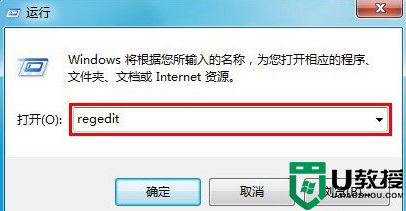
2.在注册表窗口内,依次展开以下路径:
HKEY_CURRENT_USER/Software/Microsoft/Windows/CurrentVersion/Policies/Explorer
也可以展开:
HKEY_LOCAL_Machine/Software/Microsoft/Windows/CurrentVersion/Policies/Explorer
然后,在Explorer项窗口右侧找到“NoFileAssociate”数值,如果没有,在窗口空白处右键选择“新建”—“DWORD(32-位)值”,并将该新建值以此命名。
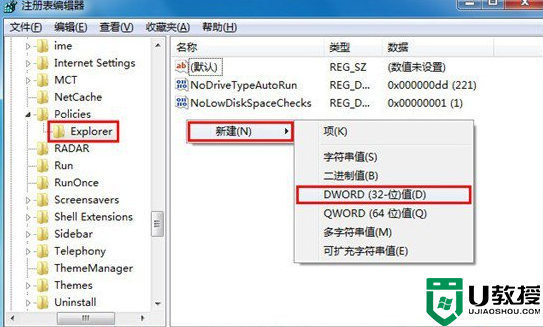
3.接下来,双击打开“NoFileAssociate”值,弹出该值设置窗口,在“数值数据”输入框中,键入“1”表示不允许用户更改文件属性,“0”为允许用户更改文件属性,最后,点击“确定”按钮保存,退出注册表窗口,重启计算机设置即可生效。

【w7系统文件属性怎么禁止被修改】这就跟大家分享完了,希望上述的教程能帮到有需要的用户,更多的精彩教程欢迎大家上u教授官网查看相关的教程。
w7系统文件属性怎么禁止被修改 w7电脑文件属性修改的方法相关教程
- 怎么修改xp系统的属性,xp系统属性设置方法
- 修改笔记本电脑文件属性的类型解决方法
- win7如何改文件属性的后缀
- win8怎么改鼠标属性|win8鼠标属性修改方法
- w7计算机属性无法打开怎么修复【图文】
- W7系统internet属性设置字体的方法【图文教程】
- Win10系统怎么修改hosts文件?Win10系统hosts文件修改方法详解
- w10系统internet属性在哪|wi10系统internet属性打开方法
- w7电脑修改realmlist.wtf配置文件登录魔兽世界外服的方法
- w7系统怎么设置某个软件禁止运行 w7电脑禁止特定软件运行的方法
- 5.6.3737 官方版
- 5.6.3737 官方版
- Win7安装声卡驱动还是没有声音怎么办 Win7声卡驱动怎么卸载重装
- Win7如何取消非活动时以透明状态显示语言栏 Win7取消透明状态方法
- Windows11怎么下载安装PowerToys Windows11安装PowerToys方法教程
- 如何用腾讯电脑管家进行指定位置杀毒图解

